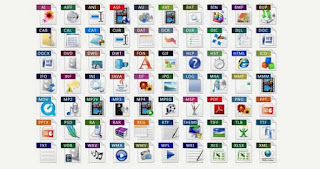 Un tema siempre espinoso para las personas menos informaticas es el de formatos de archivo y el correspondiente programa asociado para abrirlos. De hecho, en una PC con Windows, puede suceder que un acceso directo en el escritorio o en otra carpeta se refiera a un archivo que ya no existe o que un archivo tenga un icono blanco y se vea como un archivo desconocido. De hecho, en Windows cada archivo debe estar asociado con un programa para ser visto y editado.
Un tema siempre espinoso para las personas menos informaticas es el de formatos de archivo y el correspondiente programa asociado para abrirlos. De hecho, en una PC con Windows, puede suceder que un acceso directo en el escritorio o en otra carpeta se refiera a un archivo que ya no existe o que un archivo tenga un icono blanco y se vea como un archivo desconocido. De hecho, en Windows cada archivo debe estar asociado con un programa para ser visto y editado.Cuando instala un nuevo software en su computadora, se crea una nueva asociación entre ese programa y el tipo de archivo para el que está diseñado. Entonces aquí está que los archivos MP3 son abiertos por un reproductor de música mientras que los archivos Doc son abiertos por Word, que a su vez nunca podrá reconocer un mp3.
Por lo tanto, se vuelve esencial, en el uso básico de una PC con Windows 10 o Windows 7, saber cómo establecer la asociación o cambiar el programa predeterminado para abrir un determinado tipo de archivo.
En los siguientes capítulos, le mostraré cómo cambiar la asociación de un programa para cada archivo individual, eligiendo qué abrir para cada archivo específico (por ejemplo, VLC para video en MKV o AVI o Chrome como navegador para enlaces web).
LEA TAMBIÉN: Cómo cambiar las aplicaciones predeterminadas en Windows 10
Encienda la pantalla de extensión
En primer lugar, una de las cosas que siempre se debe hacer en cada computadora (excepto en la de las personas que acaban de negarse), es habilitar la visualización de la extensión de archivo reconocer de qué tipo es.La llamada ALAGARDERA consta de las tres letras después del punto (por ejemplo, .doc, .mp3, .avi, .txt, .jpg) en el nombre del archivo mismo.
En las computadoras, de manera predeterminada, no ve si un archivo es un mp3, un documento u otro archivo, por lo que cuando se desconoce un archivo, se vuelve difícil entender con qué programa abrirlo.
Además, cuando instala un nuevo programa que es mejor que el anterior, por ejemplo, otro reproductor multimedia para ver videos, es posible que desee asegurarse de que cada vez que haga clic en un archivo de video, siempre se abra con el nuevo programa.
Para ver el tipo de archivo en Windows 10 simplemente abra cualquier carpeta, vaya a la parte superior del menú Mostrar, abra el menú Mostrar / Ocultar y active la marca de verificación en la opción Extensiones de nombre de archivo.
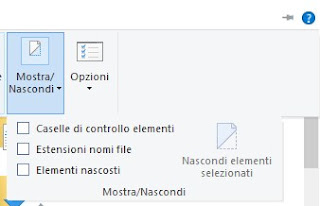
Dopo aver applicato questa impostazione si noterà che il nome di ciascun file sarà cambiato con l'aggiunta di un punto più tre lettere. Ad esempio si avrà pippo.txt, .html, canzone_del_sole.mp3 ecc.
Para ver la extensión del archivo en Windows 7 tenemos que ir a las opciones de carpeta desde el Panel de control y, desde la pestaña de vista, debemos quitar la selección en "Ocultar extensiones para tipos de archivos conocidos".
¿Por qué Windows oculta las extensiones de forma predeterminada?
Windows oculta las extensiones para evitar que, cuando renombramos un archivo con la extensión habilitada, no cambiemos también las letras de la extensión, de modo que el archivo sea irreconocible.Cuando intentemos hacer esto, Windows dará una advertencia de que está cambiando la extensión del archivo y, si responde que sí, ese archivo se vuelve desconocido y su ícono también cambia.
Un caso especial de un enlaces o enlaces que generalmente están en el escritorio y el menú de inicio, para los cuales nunca aparece la extensión .lnk. Los enlaces o accesos directos son accesos directos que suelen hacer referencia a archivos ejecutables que se encuentran en otras carpetas del ordenador (generalmente la de programas) y es decir a archivos .exe.
Cómo cambiar o establecer una asociación para un archivo
Cambiar programa para abrir un archivo en Windows es, afortunadamente, muy simple.Por ejemplo, si accidentalmente asoció un archivo PDF con un programa que no puede abrirlo, puede cambiar la asociación y seleccionar un lector de PDF de la siguiente manera:
- Haga clic derecho en el archivo, vaya a Abrir con .. -> Elija otra aplicación.
- Elegimos el programa de la lista de aplicaciones recomendadas o ampliamos la lista de otras aplicaciones para asociar el programa adecuado; por si esto fuera poco, usamos el botón de exploración para encontrar el programa correcto en las carpetas del sistema de la PC y, antes de presionar Aceptar, asegúrese de marcar el elemento donde está escrito: "Usar siempre el programa seleccionado para abrir este tipo de archivo".
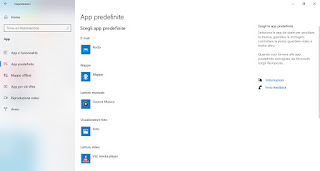
Luego verá los programas y aplicaciones elegidos como predeterminados para actividades más comunes, como enviar correos electrónicos, escuchar música y más; cada asociación se puede cambiar fácilmente aquí.
Para ver la lista completa de asociaciones de archivos, desplacemos un poco hacia abajo y haga clic en Elija aplicaciones predeterminadas por tipo de archivo.
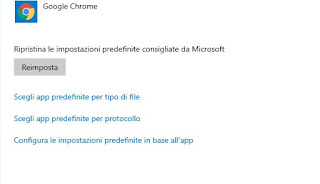
Aquí puede seleccionar cualquier elemento para cambiar su programa asociado.
el menú Elija aplicaciones predeterminadas por protocolo le permite seleccionar aplicaciones para manejar ciertos protocolos de URL, como Mailto y FTP. El menú Configure los ajustes predeterminados según la aplicación muestra todos los tipos de archivos que una determinada aplicación puede abrir. Desde aquí puedes cambiar fácilmente los valores predeterminados cuando un programa se abre cuando no debería, o viceversa.
En caso de que las asociaciones de archivos y programas estén completamente fuera de servicio, puede presionar el botón reajustar para restablecer programas para abrir archivos en Windows 10.
En Windows 7, para ver un descripción general de todas las asociaciones de archivos en su computadora y realizar cambios de forma centralizada, puede ir a Panel de control -> Programas predeterminados -> Asociar un tipo de archivo o protocolo con un programa específico.
Desde aquí puede buscar en orden alfabético todas las extensiones que corresponden a los tipos de archivos reconocidos por su computadora. Con la tecla Cambiar programa, puede elegir una aplicación diferente para abrir el archivo seleccionado. El tipo de archivo .lnk no está asociado con ningún programa específico (aplicación desconocida) porque es un enlace a otra cosa.
Programas para restaurar asociaciones de archivos
Para restablecer asociaciones de archivos en Windows, puedes usar un herramienta automática que restablece y elimina asociaciones de archivos; la herramienta se llama Tipos de archivos desasociados.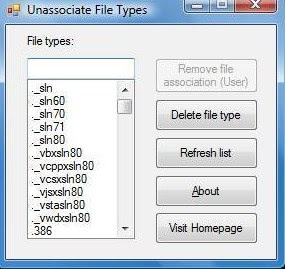
Después de eliminar la asociación específica entre un tipo de archivo y un programa, volverá a la configuración predeterminada.
Conclusiones
Aunque pueda parecer una operación difícil, cambiar el programa para cada tipo de extensión de archivo es bastante sencillo, especialmente en el sistema operativo Windows 10 donde es posible cambiar el programa con el que abrir un determinado tipo de archivo sobre la marcha, sin siquiera ir al menú Ajustes.En otro artículo vimos el procedimiento para cambiar el programa predeterminado para abrir un archivo.
Si se trata de un archivo sin extensión o de tipo desconocido, consulte la guía sobre cómo encontrar el programa para abrir un archivo desconocido.


























